كيفية التقاط لقطات الشاشة على هواتف Realme باستخدام Realme UI
نصائح وحيل Android / / August 05, 2021
واقعي انا حقق نجاحًا رائعًا في السوق بفضل الهواتف الذكية ذات الأداء الرائع ، مثل سلسلة Realme 5 و Realme X2 Pro. حاولت الشركة أيضًا تحسين طرح التحديثات الجديدة ، سواء كانت تحديثات أمنية أو تحديثات للبرامج الثابتة. تحدث عن تحديثات البرامج الثابتة ، بدأت Realme للتو في طرح Realme UI الذي يعتمد على نظام التشغيل Android 10. الهواتف التي استحوذت حتى الآن على Realme UI هي Realme XT و Realme 3 Pro. هناك الكثير من الميزات الجديدة التي جمعتها Realme مع Realme UI.
ومع ذلك ، إذا كنت تواجه صعوبات في التقاط لقطة شاشة في واجهة المستخدم المخصصة الجديدة ، فأنت في المكان الصحيح. كما في هذا المنشور ، سنوجهك حول كيفية التقاط لقطات شاشة في هواتف Realme التي تعمل بواجهة مستخدم Realme. على الرغم من أن طريقة التقاط لقطة شاشة عادية هي نفسها ، إلا أنه يمكنك التقاط أنواع أخرى من لقطات الشاشة أيضًا باستخدام Realme UI. لذا ، إذا كنت مفتونًا وترغب في معرفة الخطوات ، فدعنا ننتقل مباشرة إلى المقالة نفسها ، دون مزيد من اللغط.

جدول المحتويات
-
1 كيفية التقاط لقطات الشاشة على هواتف Realme باستخدام Realme UI
- 1.1 خذ لقطة شاشة جزئية
- 1.2 خذ لقطة شاشة طويلة
- 1.3 قم بإيقاف تشغيل لقطة الشاشة
كيفية التقاط لقطات الشاشة على هواتف Realme باستخدام Realme UI
يمكنك التقاط لقطة شاشة عادية عن طريق الضغط على زر Power + Volume Down معًا أو التمرير سريعًا بثلاثة أصابع على الشاشة لالتقاط لقطة شاشة. لكن Realme UI يتيح لك التقاط لقطات شاشة أكثر إثارة للاهتمام على أجهزة realme الخاصة بك.
خذ لقطة شاشة جزئية
- اضغط مع الاستمرار على ثلاثة أصابع على الشاشة.
- سيقدم لك ملف مربع الاختيار.
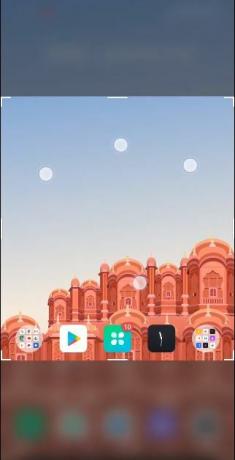
- حرك هذا المربع لالتقاط المحتوى الدقيق الذي ترغب في مشاركته.
- هذا هو! لقد التقطت لقطة شاشة جزئية من جهاز Realme الخاص بك.
خذ لقطة شاشة طويلة
- التقط لقطة شاشة بامتداد لفتة ثلاثة أصابع أو بالضغط على الطاقة + خفض الصوت مفتاح.
- بمجرد التقاط لقطة شاشة ، يتم إنشاء ملف نافذة عائمة من لقطة الشاشة الخاصة بك.
- تحتاج إلى انقر مع الاستمرار النافذة واسحبها لأعلى لالتقاط لقطة شاشة طويلة.
قم بإيقاف تشغيل لقطة الشاشة
- ببساطة اذهب إلى إعدادات.
- ثم توجه إلى الصوت والاهتزاز.

- قم بتبديل ملف صوت لقطة الشاشة اختيار.
- هذا هو.
لذا ، ها أنت ذا من جانبي في هذا المنشور. آمل أن تكون قد أحببت هذا المنشور وتمكنت من التقاط لقطة الشاشة على جهاز Realme الذي يعمل على Realme UI. أخبرنا في التعليقات أدناه إذا وجدت هذا المنشور مفيدًا. حتى آخر... في صحتك!
ستة سيجما والمسوق الرقمي المعتمد من Google الذي عمل كمحلل لأفضل الشركات متعددة الجنسيات. من عشاق التكنولوجيا والسيارات ، يحب الكتابة ، ولعب الجيتار ، والسفر ، وركوب دراجته ، والاسترخاء. رائد أعمال ومدون.

![قم بتنزيل وتثبيت AOSP Android 10 لـ Tecno Pop 2 Pro [GSI Treble]](/f/54900facf762490165667a77a404021b.jpg?width=288&height=384)

